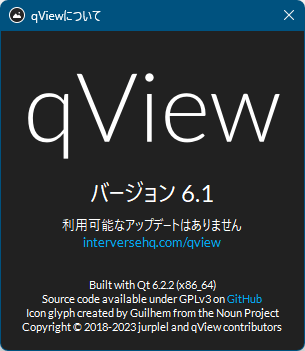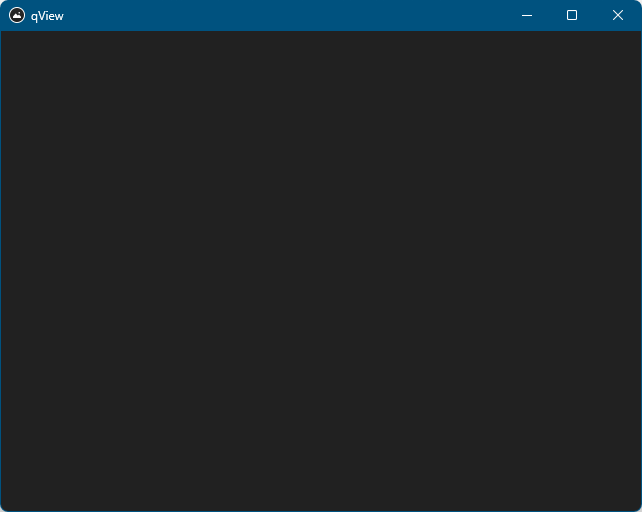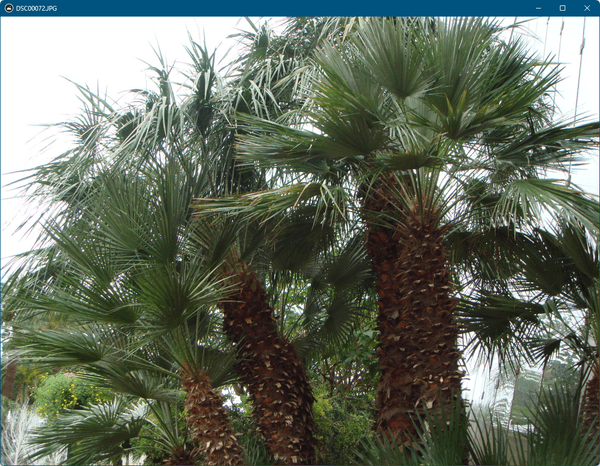qView のスクリーンショット
<1> インストール - License Agreement
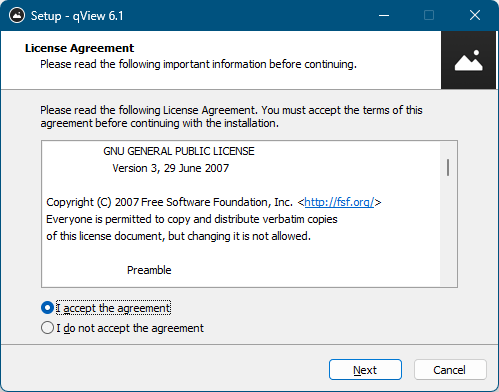
<2> インストール - インストール先選択
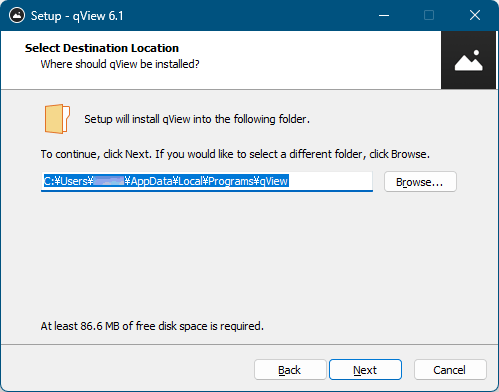
<3> インストール - 追加タスクの選択
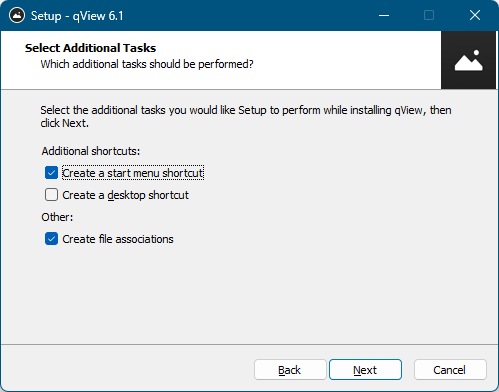
<4> インストール準備完了
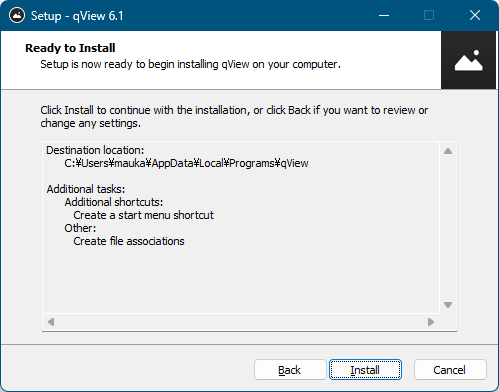
<5> インストール完了
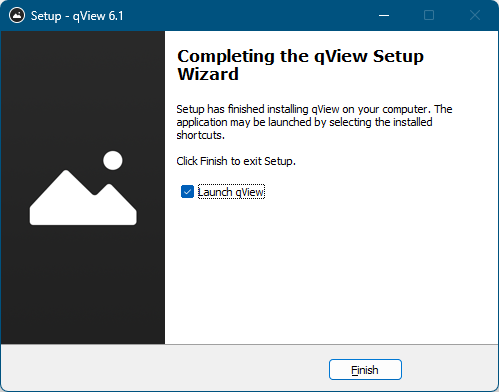
<6> Welcome 画面
<7> aView - メイン画面
<8> 画像を表示
<9> 右クリックメニュー
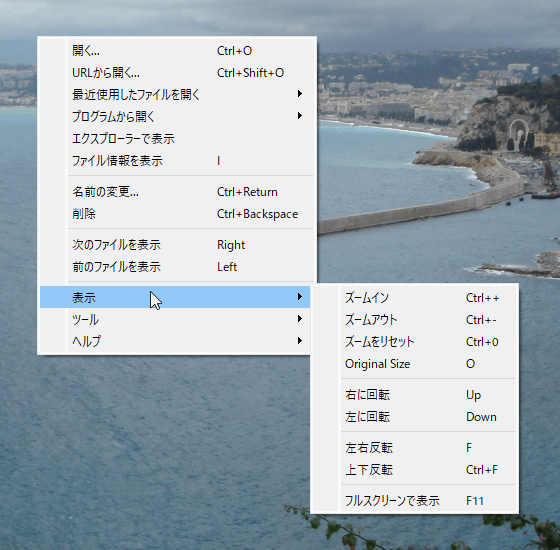
<10> 設定 - 「ウィンドウ」タブ
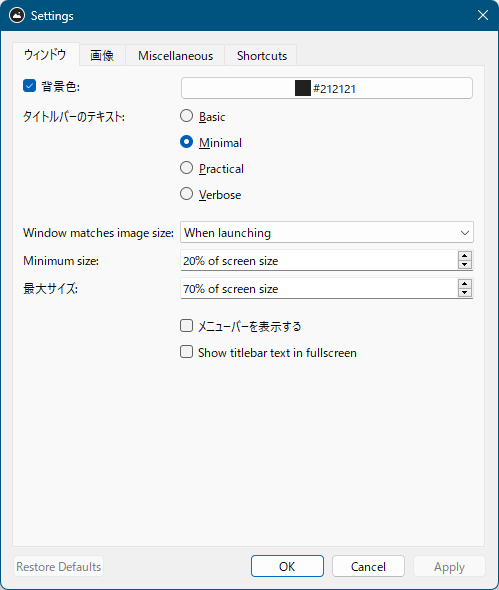
<11> 設定 - 「画像」タブ
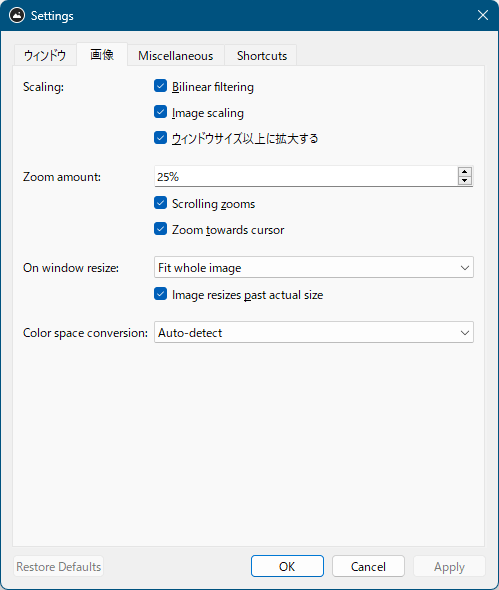
<12> 設定 - 「Miscellaneous」タブ
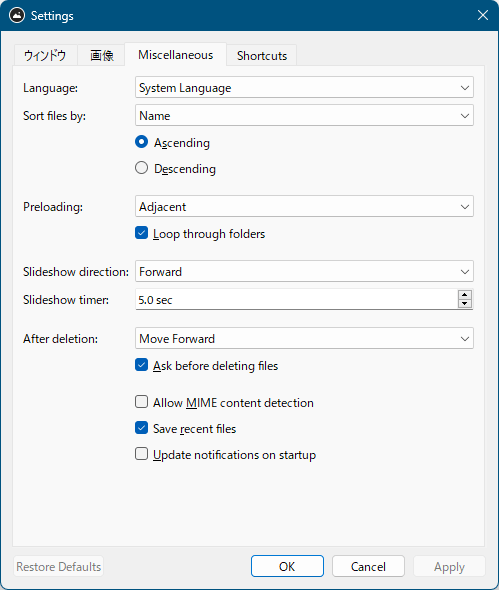
<13> 設定 - 「Shortcuts」
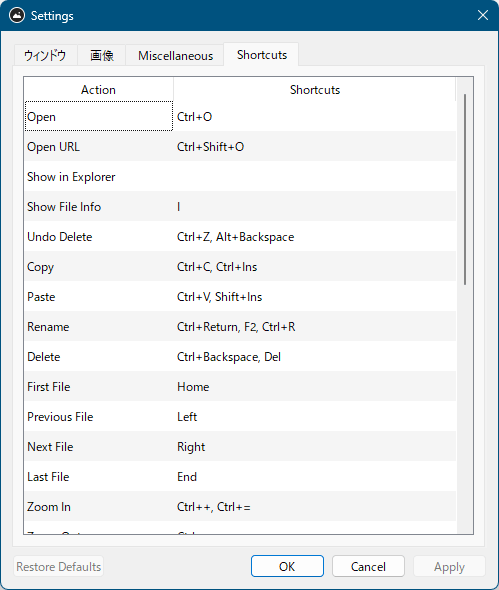
<14> ファイル情報
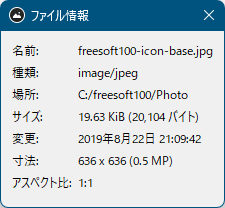
<15> リネーム
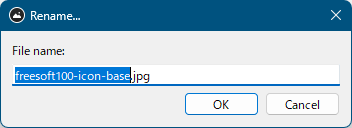
<16> 掲載しているスクリーンショットのバージョン情報